Comment tester un code QR en ligne
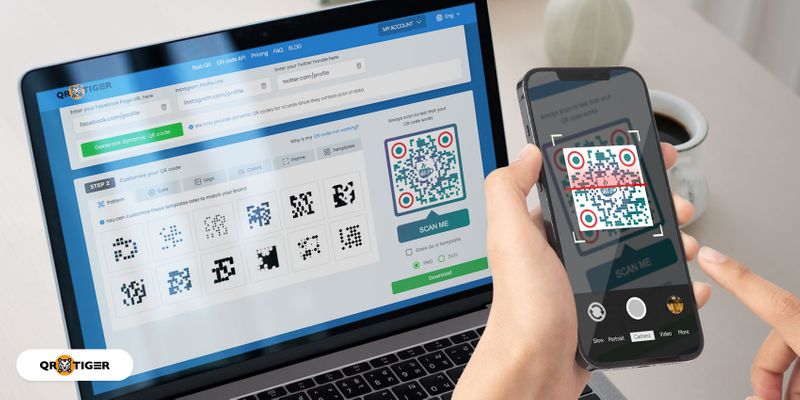
Un test de scan de code QR est une étape cruciale dans la création d'un code QR. Cela vous permet de vérifier les erreurs de scan et les problèmes et de les résoudre avant le déploiement.
Créer un code QR est simple avec la bonne plateforme ; cependant, s'assurer qu'il fonctionne avant de le coller sur des campagnes marketing ou d'autres supports est toujours une bonne pratique.
Sauter la phase de test peut signifier des erreurs coûteuses et chronophages qui pourraient facilement être évitées. Imaginez imprimer des milliers de dépliants pour finalement découvrir que votre code QR est inutilisable.
Comment tester un code QR ? Ne vous inquiétez pas, nous allons vous expliquer tout ce que vous devez savoir pour garantir que vos codes QR peuvent être facilement détectés et rediriger les utilisateurs vers les bonnes pages.
Table des matières
- Générer un code QR d'échantillon pour tester le scan
- Rappels avant de faire un test de code QR
- Comment scanner le code QR ?
- Comment tester un code QR en ligne ?
- Meilleures pratiques lors de la génération de votre code QR pour qu'il soit mieux scanné
- Exemple de code QR pour tester
- Testez toujours les codes QR et vérifiez deux fois
- FAQs
Générer un code QR d'échantillon pour tester le scan
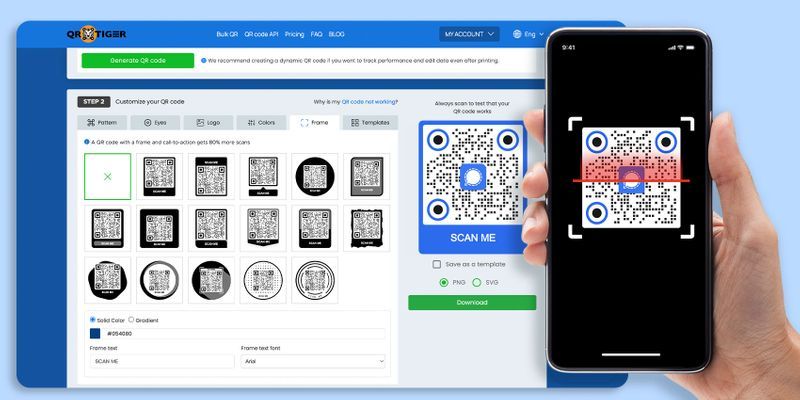
Même avant de tester la lisibilité du code QR, vous devriez créer codes QR d'échantillon pour les tests Essayez par vous-même. Obtenez une idée du processus de création de code QR et comprenez comment ils fonctionnent.
Vous pouvez créer deux types de codes QR : statique et dynamique. Un code QR statique est souvent gratuit, bien qu'il offre un choix limité de solutions et ne peut pas être modifié après impression.
Un code QR dynamique, cependant, vous permettra de modifier les données de votre code QR, de suivre les analyses de votre code QR, et bien plus encore. Cela vous permet de tirer le meilleur parti de votre code QR.
Vous pouvez générer une solution de code QR gratuit sous forme de code QR statique ou créer un code QR dynamique gratuit avec QR TIGER. Voici comment tester un code QR:
- Allez sur QR TIGER et connectez-vous à votre compte.
- Choisissez votre solution de code QR préférée (par exemple, URL, fichier, page de destination, etc.)
- Sélectionner QR statique ou QR dynamique , puis cliquez Générer un code QR .
- Personnalisez votre code QR avec différentes couleurs, cadres, motifs et plus encore.
- Maintenant, vous avez un échantillon de code QR généré pour tester.
Conseil professionnel: Pour plus d'informations sur des cas d'utilisation spécifiques des codes QR, consultez QR TIGER eBooks et apprenez à canaliser ces merveilles numériques dans vos campagnes en ligne et hors ligne.
Rappels avant de faire un test de code QR
Avant de tester les codes QR, passons en revue certaines caractéristiques d'un code QR réussi et bien généré. Cela pourrait inclure ce qui le rend fonctionnel, convivial et compatible avec tous les appareils.
- Fort contraste. Les codes QR ont besoin d'un contraste clair entre le premier plan (sombre) et l'arrière-plan (clair), ce qui facilite la numérisation sans problème.
- Taille appropriée. Il doit être suffisamment grand pour être scanné même à une distance raisonnable (par exemple, en imprimant votre Codes QR sur des panneaux d'affichage ou d'autres endroits difficiles d'accès).
- Précision du lien. Vérifiez si le lien intégré ou la destination de votre code QR est correcte ou si les fichiers sont exempts d'erreurs.
- Pas de surpeuplement. Évitez d'ajouter des données excessives dans un code QR, car cela entraînera un motif dense qui peut être difficile à scanner.
- Compatibilité. Lorsque vous testez des codes QR, faites-le sur différentes plateformes et appareils pour vous assurer qu'ils sont largement accessibles.
 Comment scanner le code QR ?
Comment scanner le code QR ?
Maintenant, vous êtes prêt à tester les codes QR!
La plupart des smartphones ont déjà un scanner de code intégré qui le permet. Certaines applications, telles que Twitter, LinkedIn, Messenger, Instagram et Snapchat, peuvent scanner les codes QR.
Pour vous assurer que votre code fonctionne correctement sur différentes plateformes, il est judicieux d'exécuter rapidement un Scanner de code QR testez en utilisant diverses applications ou appareils.
Les applications développées telles que les scanners et générateurs de codes QR ont également rendu cette technologie prospère et pratique.
Voici comment vous pouvez scanner et tester les codes QR en utilisant un smartphone :
- Ouvrez l'appareil photo de votre smartphone (si votre application appareil photo ne peut pas lire les codes QR, vous pouvez opter pour une application tierce Applications de lecture de codes QR ou même utiliser des applications de médias sociaux sélectionnées
- Pointez votre caméra vers votre échantillon de code QR généré pour tester.
- Attendez 2-3 secondes.
- Vous serez ensuite redirigé vers le contenu du code QR.
Comment tester un code QR en ligne ?
Une fois que vous avez généré votre code QR en utilisant générateur de code QR dynamique Logiciel, ne téléchargez pas et n'imprimez pas des milliers d'exemplaires immédiatement. Faites d'abord un test de numérisation.
Voici ce que vous devriez faire :
Numérisez le code QR dans différentes conditions d'éclairage
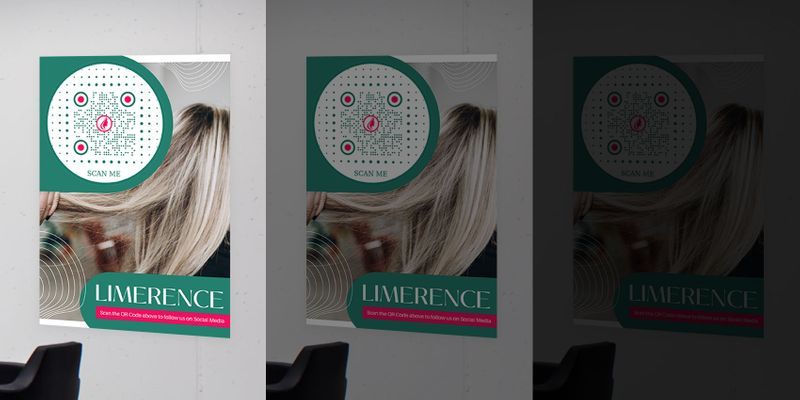
Veux-tu obtenir le plus de scans pendant la journée, la nuit, ou même les deux ?
L'éclairage est très incohérent tout au long de la journée, il serait donc conseillé de tester les codes QR dans différents niveaux d'éclairage : faible, moyen, lumineux et très lumineux.
Si vous avez déterminé l'heure de la journée pendant laquelle vous voulez que votre code QR obtienne le plus de scans, et que cela ne fonctionne pas, vous pouvez aussi ajuster le contraste de la couleur de votre code QR.
Assurez-vous simplement que la couleur d'arrière-plan de votre code QR est plus claire que son premier plan.
Après cela, vous pouvez afficher votre code QR dans la zone souhaitée et essayer de faire un scan de test réel. Si votre code QR ne scanne pas ou ne fonctionne pas, vous pouvez augmenter le contraste des couleurs.
Faites un test de code QR sur différents appareils
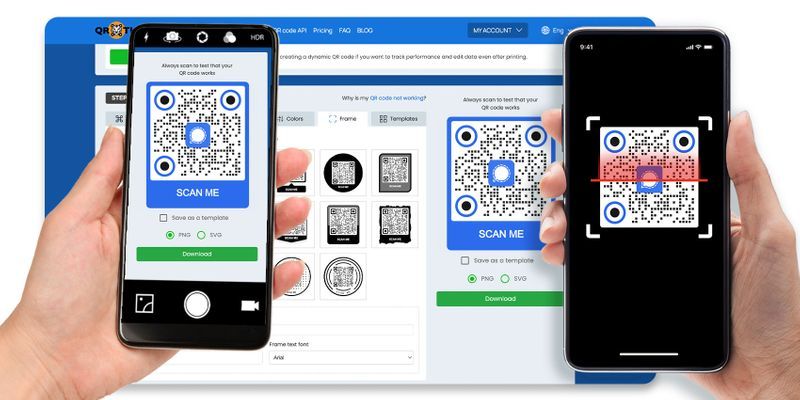
Parfois, un code QR fonctionne sur un téléphone Android mais échoue à être scanné sur un iPhone, ou il pourrait fonctionner sur les deux. Même les lecteurs de code QR et applications de médias sociaux qui peuvent scanner les codes QR ne fonctionnent pas.
La meilleure chose à faire est d'exécuter des tests de code QR en utilisant différents appareils et de voir s'ils fonctionnent.
Testez la distance à laquelle le code QR peut être scanné.
Tout d'abord, quel est le but de votre code QR et quel est le résultat ciblé pour cette campagne ?
En fonction de votre objectif, le code QR peut être scanné de près, de loin, voire des deux.
Si vous prévoyez d'imprimer votre code QR sur des emballages de produits ou des cartes de visite physiques, vous pouvez vous permettre de les dimensionner plus petits, car ils seront scannés de près de toute façon.
Cependant, si vous prévoyez d'afficher votre code QR publiquement, par exemple, en l'imprimant sur votre panneau d'affichage, vous devez tenir compte de la Taille du code QR en relation à la distance à partir de laquelle il sera scanné.
Vous pourriez opter pour une taille plus grande si vous prévoyez d'afficher vos codes QR dans un environnement publicitaire nécessitant une numérisation à distance. Essayez de tester différentes tailles de codes QR et voyez ce qui fonctionne le mieux.
Testez l'accès à Internet dans cette zone
Si vous utilisez une solution de code QR dans un formulaire dynamique, cela nécessitera un accès à Internet pour être scanné et accéder au contenu en ligne.
De nombreux espaces publics offrent un point d'accès à Internet, donc placer votre code QR wifi proche serait conseillé.
Cependant, si votre solution de code QR est statique, elle sera scannée immédiatement, même sans accès à Internet.
Meilleures pratiques lors de la génération de votre code QR pour qu'il soit mieux scanné
Ne jamais inverser les couleurs de votre code QR
Les lecteurs de codes QR sont programmés pour scanner les codes QR avec un arrière-plan plus clair et un premier plan plus sombre. Si vous n'êtes pas sûr que votre combinaison de couleurs fonctionnera, testez d'abord les schémas de couleurs des codes QR.
Code QR pixelisé
Les codes QR pixelisés peuvent se produire si vous générez votre code QR sous une forme statique surchargée de données. L'utilisation d'un code QR statique n'est pas recommandée lorsque vous avez beaucoup d'informations.
Si vous avez plus de données à mettre dans votre code QR, utilisez un code QR dynamique solution, car elle vous permet d'entrer des données illimitées sans pixelliser vos codes.
Ne pas surpersonnaliser
Une personnalisation simple, comme l'ajout d'un logo, d'une icône et de couleurs, suffit à rendre votre code QR remarquable.
Moins, c'est plus.
Exemple de code QR pour tester
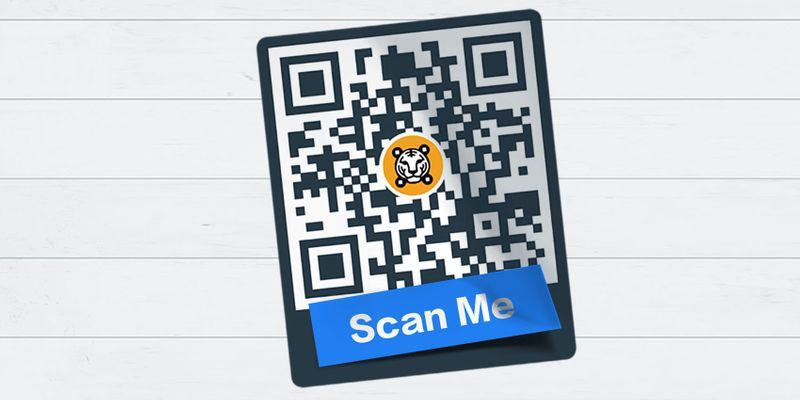
Consultez ce code QR d'exemple pour tester le scan. Créez le vôtre. codes QR de marque avec un logiciel de code QR avancé. Et n'oubliez pas de les tester!
Testez toujours les codes QR et vérifiez deux fois
Pour résumer, lors de la génération de votre code QR, il est toujours important de se souvenir de faire un test de numérisation avant de le déployer pour garantir un code QR de qualité et conforme aux normes.
Suivez les meilleures pratiques simples et les conseils de test de code QR mentionnés ci-dessus pour que votre code QR fonctionne de manière efficace et efficiente. Contactez-nous dès maintenant pour plus d'informations sur les codes QR.
Pour garantir une production de codes QR de haute qualité, générez et testez des codes QR dans le générateur de codes QR en ligne QR TIGER QR. 
FAQs
Comment tester un code QR depuis mon téléphone ?
Vous pouvez utiliser l'application de l'appareil photo de votre smartphone, des applications de médias sociaux ou des scanners tiers pour tester le scan d'un code QR.
Que se passe-t-il si un code QR ne fonctionne pas ?
Vérifiez le code QR pour les dommages, la taille, le contraste et les fautes de frappe dans l'URL. Effectuez un test sur différents appareils et applications pour exclure les problèmes de compatibilité.
Quel est un exemple de code QR à tester ?
Ce sont des testeurs de code QR qui sont utilisés pour s'assurer que le code final fonctionne correctement. 


